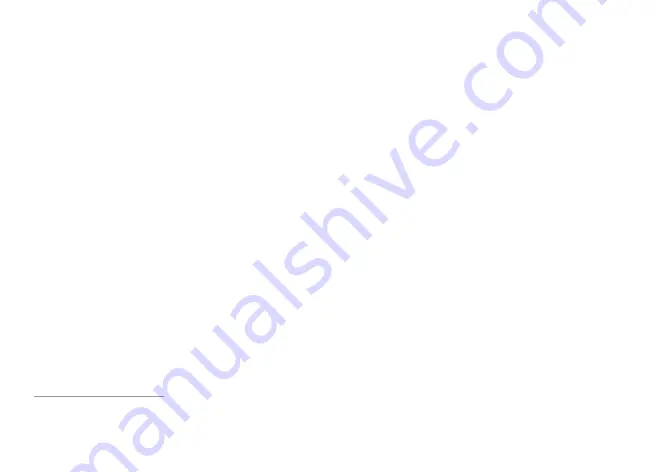
12
13
|
|
• O rato possui um software que permite configurar funções avançadas que pode ser
transferido da nossa página Web www.genesis-zone.com
• Abra a pasta de instalação e clique duas vezes no ícone setup.exe
• Siga as indicações para instalar o software
• Quando a instalação for concluída com sucesso, na barra de tarefas aparecerá
o ícone do software. Clique duas vezes no ícone para abrir o interface com as
definições
MODO SEM FIOS
Quando o cabo USB for desligado do rato, este liga-se automaticamente no modo
sem fios.
Indicações:
• Para obter a melhor eficácia na ligação sem fios e reduzir o atraso, ligar o recetor
USB o mais perto possível do rato e garantir que não há obstáculos entre o rato
e o recetor que possam interferir com o sinal sem fios.
• No modo sem fios, defina a taxa de votação para 500 Hz para obter uma melhor
„smoothness” do sensor.
MODO COM FIOS
Ao ligar o cabo USB ao rato e ao computador, o rato liga-se automaticamente ao modo
com fios.
Indicações:
• O modo com fios oferece uma melhor „smoothness” do que o modo sem fios. Para
obter melhores resultados, defina a taxa de votação para 1000 Hz.
• O modo com fios permite ao mesmo tempo usar o rato e carregar a bateria
CARREGAR A BATERIA
• Ligar o cabo USB-C anexado ao rato
• Ligar a ficha USB à fonte de alimentação devida (tensão máxima de saída CC 5V 0,5A)
• Depois de carregar totalmente a bateria, a cor do roda de rolagem muda para verde.
Nota:
Quando o nível da bateria for muito baixo, o logotipo começará a piscar com
cor branca.
Atenção:
Caso o rato não seja usado durante um período prolongado, a bateria deve
ser carregada de 3 em 3 meses. O armazenamento prolongado com um nível de bateria
baixo ou a utilização de carregadores com potência superior a 5V 0,5A pode danificar
a bateria.
DE - BENUTZERHANDBUCH
1.
6 programmierbare Tasten
2.
Mechanische Schalter mit einer Lebensdauer von bis zu 50 Millionen Betätigungen
3.
Präziser optischer Sensor mit bis zu 8 000 DPI Auflösung
4.
Erweiterte Software mit Makro/Profil-Editor
5.
Eingebauter Speicher
6.
RGB-Hintergrundbeleuchtung mit PRISMO-Effekt
7.
Nano-Empfänger-Speicher
8.
Eingebaute wiederaufladbare Batterie
INSTALLATION
• Stecken Sie das Kabel in einen freien USB-Anschluss an Ihrem Computer. Wenn Sie
das Kabel zum ersten Mal anschließen, warten Sie etwa 15 Sekunden, bis die Treiber
vollständig installiert sind.
• Die Maus verfügt über eine Software, die die Einstellung der fortgeschrittenen
Funktionen ermöglicht. Diese können von unserer Web-Seite: www.genesis-zone.
com heruntergeladen werden.
• Öffnen Sie den Installationsordner und dann doppelklicken Sie die Ikone setup.exe.
• Folgen Sie den Anweisungen, um die Software zu installieren.
• Wenn die Installation der Software erfolgreich abgeschlossen ist, erscheint auf der
Taskleiste ein Symbol der Software. Doppelklicken Sie nun diese Ikone, damit die
Schnittstelle mit den Einstellungen angezeigt wird.
DRAHTLOSER MODUS
Die Maus schaltet automatisch in den drahtlosen Modus, wenn das USB-Kabel nicht an
die Maus angeschlossen ist.
Tipps:
• Um die beste Leistung der drahtlosen Verbindung zu erhalten und die Verzögerung
zu reduzieren, schließen Sie den USB-Empfänger so nah wie möglich an die Maus
an und stellen Sie sicher, dass sich keine Hindernisse zwischen der Maus und dem
Empfänger befinden, die das drahtlose Signal stören können.
• Stellen Sie im drahtlosen Modus die Abfragerate auf 500 Hz ein, um eine bessere
Sanftheit des Sensors zu erreichen.
VERKABELTER MODUS
Die Maus schaltet automatisch in den kabelgebundenen Modus, sobald Sie das USB-
Kabel mit der Maus und dem Computer verbinden.
Tipps:
• Der kabelgebundene Modus bietet eine bessere Sanftheit des Sensors als der
kabellose Modus, für beste Ergebnisse stellen Sie die Polling-Rate auf 1000 Hz.
• Der kabelgebundene Modus ermöglicht die gleichzeitige Verwendung der Maus
und das Aufladen des Akkus.
LADEN DES AKKUS
• Schließen Sie das mitgelieferte USB-C-Kabel an die Maus an.
• Schließen Sie den USB-Stecker an eine geeignete Stromquelle an (max. Ausgang
DC 5V 0,5A).
• Wenn der Akku vollständig geladen ist, wechselt die Farbe des Bildlaufrads zu grün.







































